WPS Office如何重置工具栏-WPS Office重置工具栏的方法
作者:快盘下载 人气:小伙伴们知道WPS Office如何重置工具栏吗?今天小编就来讲解WPS Office重置工具栏的方法,感兴趣的快跟小编一起来看看吧,希望能够帮助到大家。
第一步:打开WPS Office文件,成功打开后点击左上角的首页。
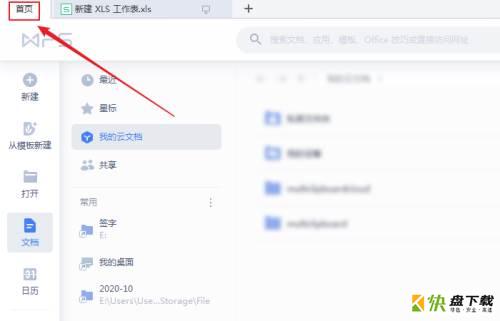
第二步:在打开的首页页面中,点击右上角的设置图标。

第三步:在弹出的下拉菜单中,点击配置和修复工具。
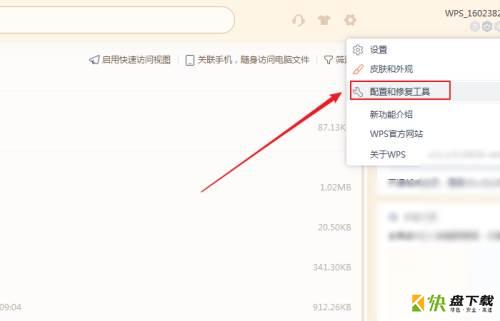
第四步:在弹出的WPS Office综合修复/配置工具对话框中,点击高级。
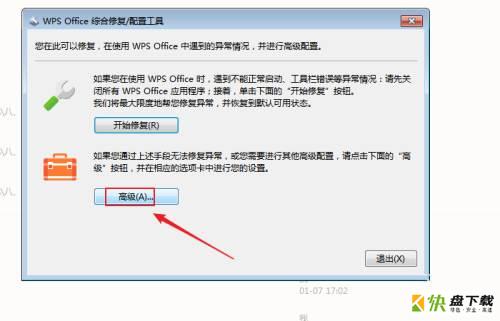
第五步:在弹出的WPS Office配置工具对话框中,点击分类中的重置修复。
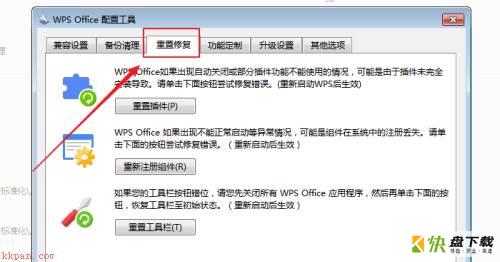
第六步:在打开的重置修复页面中,点击重置工具栏,则可完成设置。
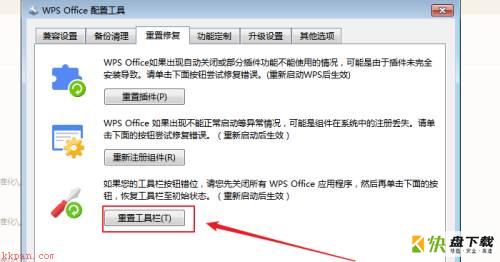
以上就是小编给大家带来的WPS Office如何重置工具栏的全部内容,希望能够帮助到大家哦。
加载全部内容